手机型号:iPhone 13
系统版本:iOS15.6.1
软件版本:NULL
苹果之间是使用隔空投送功能来快速传照片。
具体操作如下:
1、首先两部手机都打开【设置】;

2、点击进入【蓝牙】;
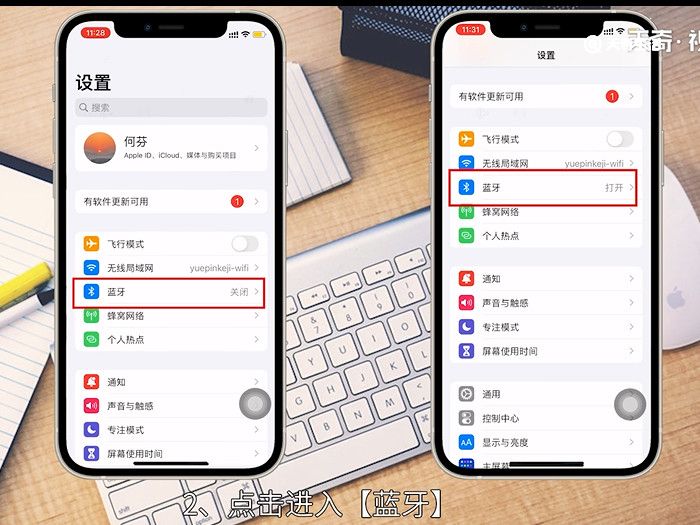
3、点击【蓝牙】后的按钮打开蓝牙;
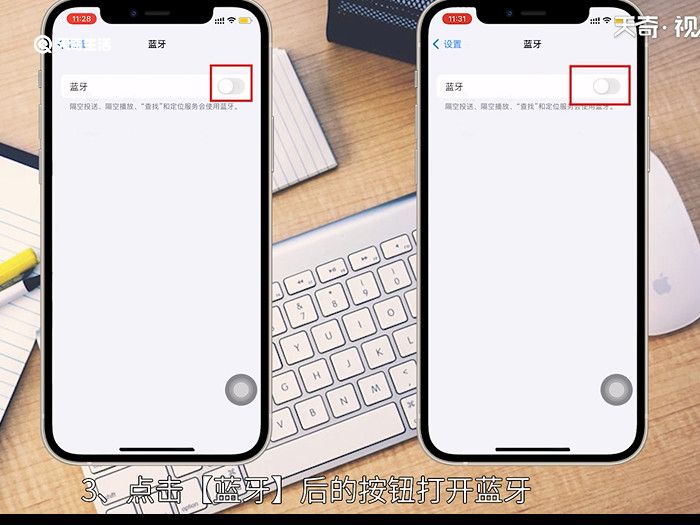
4、回退到设置页面;
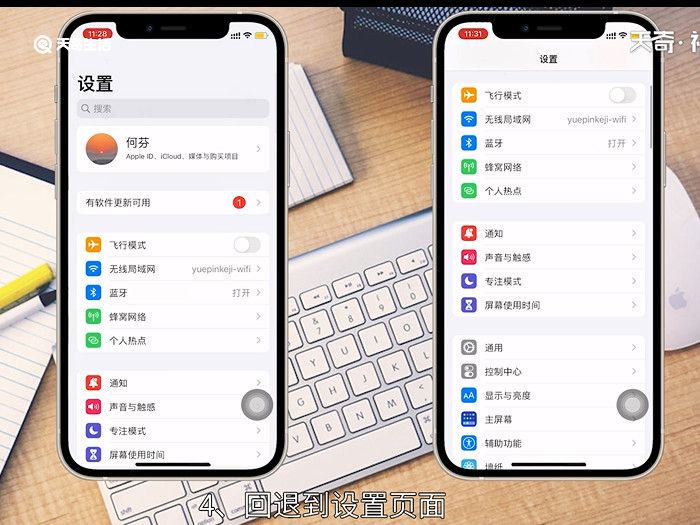
5、点击进入【通用】;
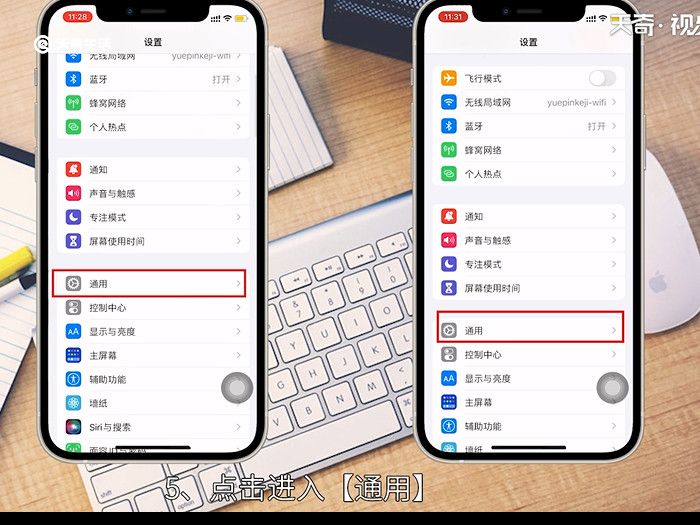
6、点击进入【隔空投送】;
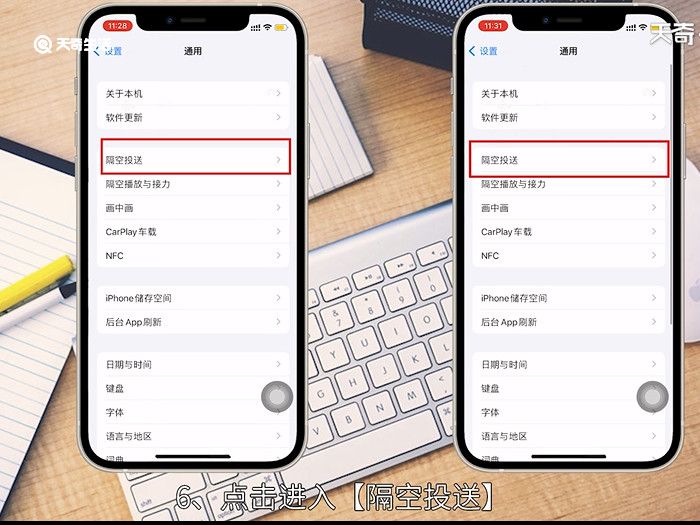
7、点击【所有人】;
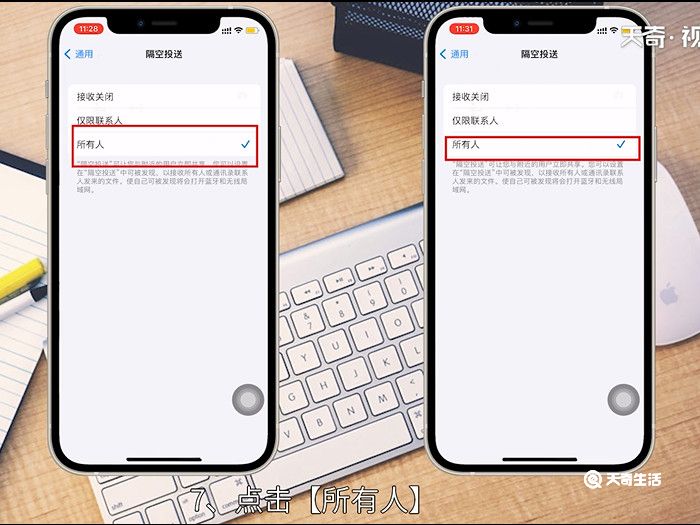
8、单独拿出需要传送手机照片的手机,回到桌面,打开【照片】;

9、点击选择需要快速传的照片;
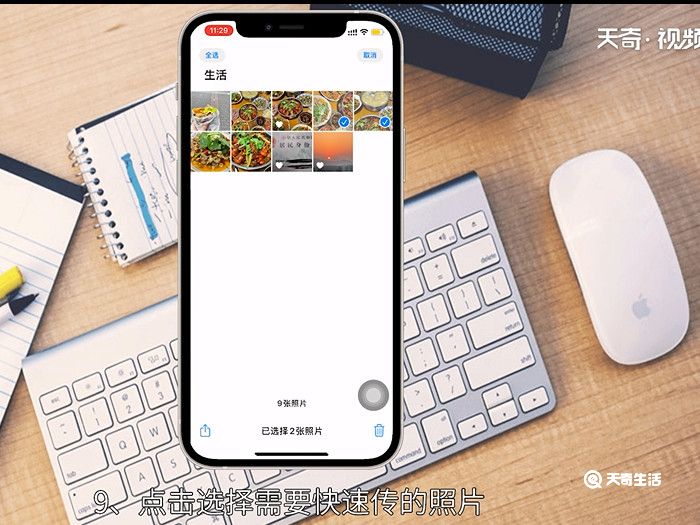
10、点击左下角的分享按钮;
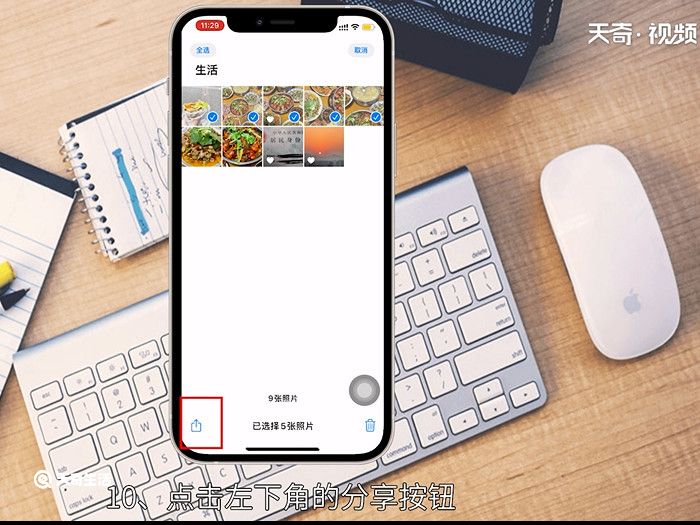
11、点击弹出的【隔空投送】按钮;
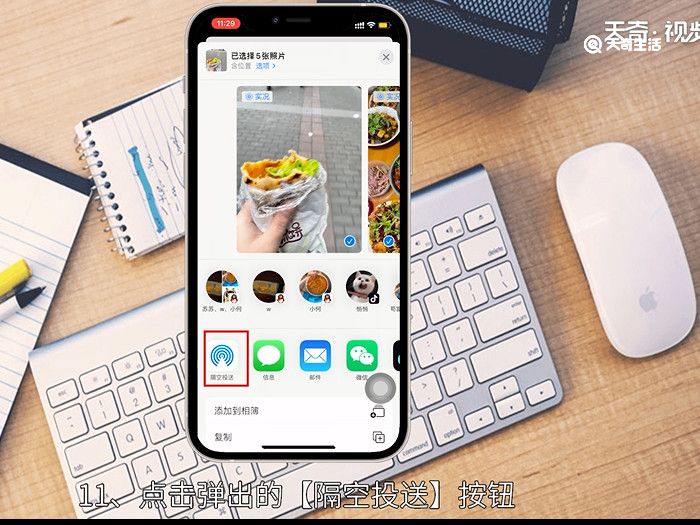
12、点击接受的用户;
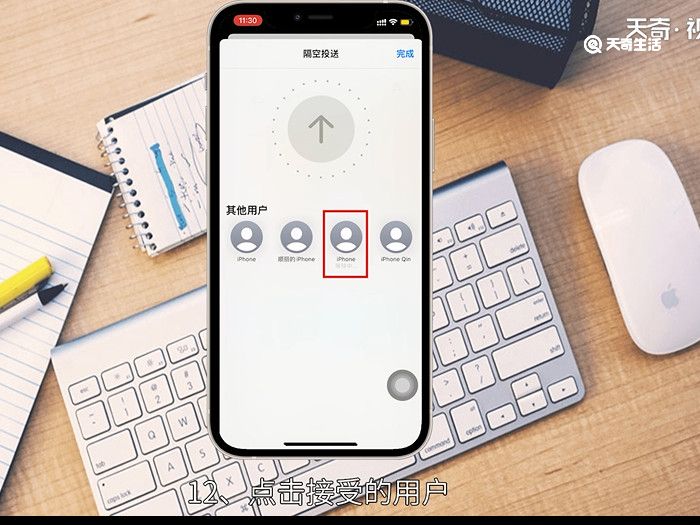
13、需要接收手机的屏幕便会弹出一个窗口,点击【接受】;等待投送完成后,即可在接收的手机相册查看到传送的照片。
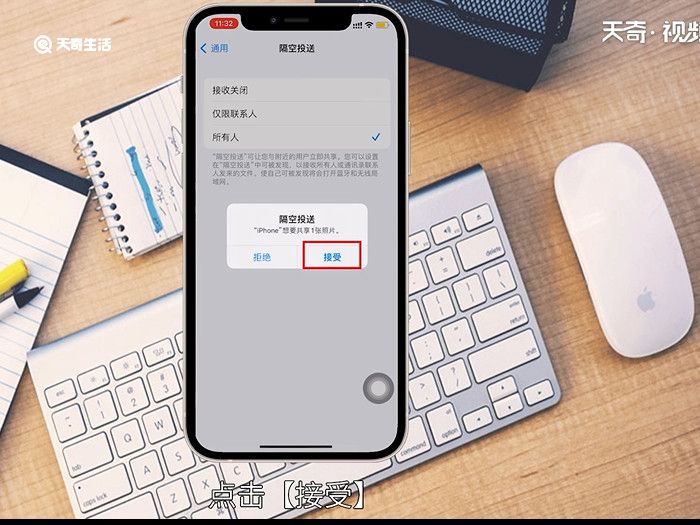
温馨提示:在隔空投送前接收照片的手机需要检查存储空间是否足够,如果存储空间不足,隔空投送是会失败的。










